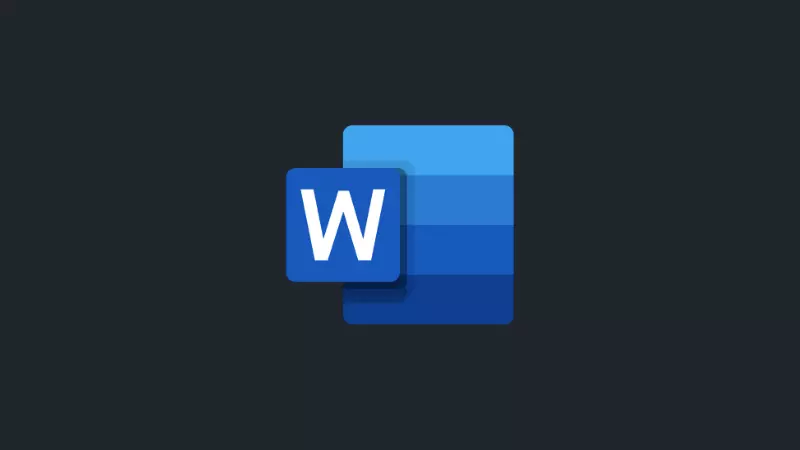Bagaimana cara menghilangkan garis merah di Word agar tidak muncul lagi?
Berbicara tentang Ms. Word, aplikasi ini termasuk salah satu yang terkenal di dunia.
Word berada dalam satu paket aplikasi Ms. Office.
Microsoft Word selalu mengalami perkembangan dan pembaruan baik dari segi tampilan maupun fitur.
Banyak orang menggunakan Word untuk berbagai keperluan seperti mengerjakan tugas kuliah, proposal, membuat soal ujian, dan lain-lain.
Akan tetapi, terkadang muncul tanda merah pada saat kita mengetik di Word.
Beberapa orang memang menganggap hal tersebut tidak menganggu.
Namun ada juga orang yang menganggap bahwa tanda merah tersebut mengganggu sehingga perlu menghilangkannya.
Baca juga:
- 5 Aplikasi Terbaik Pengganti Microsoft Office
- Cara Aktivasi Microsoft Office dengan Mudah
- Cara Mengatasi Microsoft Office Error di Android
Cara Menghilangkan Tanda Merah di Word
Lalu apakah tanda merah di Word dapat dihilangkan?
Bisa. Namun sebelumnya kamu perlu tahu tipe Ms. Word yang kamu gunakan, apakah versi 2007, 2010, 2013, atau yang lainnya.
Jika sudah mengetahui tipe Word yang kamu gunakan, sekarang perhatikan langkah-langkah berikut ini.
1. Untuk Pengguna Word 2010 ke Bawah
Meskipun Word 2010 atau bahkan versi di bawahnya sudah sangat jadul, namun ternyata masih ada yang menggunakannya.
Ada beberapa alasan kenapa orang tersebut masih menggunakan Word versi jadul.
Salah satunya karena spesifikasi laptop atau komputer yang tidak memadai.
Bagi kamu yang masih menggunakan Word 2010, 2007, atau 2003 silakan simak penjelasan di bawah ini.
- Kamu bisa membuka dokumen apa pun yang ingin kamu hilangkan garisnya. Pastikan dokumen tersebut sudah ada tulisannya (bukan dokumen kosong)
- Kemudian silakan tekan tombol Office Button (ikon Office) yang ada di pojok kiri atas
- Akan muncul jendela Office lengkap dengan beberapa menu. Pada bagian bawah, silakan pilih Word Options
- Langkah selanjutnya, pilih Proofreading dan kamu akan melihat beberapa pilihan
- Hapus bagian checklist yang terdapat pada Check spelling as you type serta Grammar errors as you type
- Jika sudah selesai, silakan klik OK
Sekarang Sobat Androbuntu tidak akan melihat tanda garis merah yang muncul di bawah tulisan atau teks yang kamu ketik.
Sebuah cara yang sangat mudah dan pasti kamu bisa melakukannya.
2. Untuk Pengguna Word 2013 dan di Atasnya
Bagi kamu yang menggunakan Word 2013 dan versi yang lebih baru, maka kamu bisa menghilangkan tanda merah pada teks yang kamu ketik dengan mengikuti langkah-langkah di bawah ini.
- Buka dokumen yang kamu ingin hilangkan tanda merahnya
- Kemudian klik File yang ada di pojok kiri atas
- Selanjutnya kamu akan melihat beberapa menu. Di sini kamu pilih Options yang letaknya di posisi paling bawah
- Setelah kamu klik, kamu akan melihat tampilan options yang sudah kamu pilih. Sekarang kamu harus masuk ke menu Proofreading
- Pada menu Proofing ini kamu bisa mulai pengaturan dengan menghilangkan checklist untuk Check spelling as you type. Sebagai tambahan, jika kamu ingin menghilangkan garis hijau maka kamu harus menghilangkan checklist untuk Mark Grammar errors as you type
- Jika semua pengaturan sudah kamu lakukan, klik OK
Sekarang garis merah atau garis hijau yang muncul ketika kamu mengetik teks sudah hilang.
Kamu bisa mengetik tanpa perlu merasa terganggu dengan adanya garis merah di bawah teksmu tersebut.
Mengapa Harus Ada Garis Merah di Word?
Mungkin kamu penasaran kira-kira apa maksud serta tujuan adanya garis merah di Word?
Sebenarnya Microsoft Word telah memberikan banyak tools maupun simbol.
Tujuannya untuk memberikan kemudahan penggunanya ketika mengoperasikan aplikasi pengolah kata ini.
Salah satu tools atau simbol tersebut adalah garis merah.
Lalu kenapa harus ada garis merah di Word?
Tujuan Microsoft menghadirkan garis merah adalah untuk mengecek jika ada kesalahan mengetik alias typo.
Setiap kata yang kamu ketik di aplikasi Word akan secara otomatis dilakukan pengecekan apakah kata yang kamu ketik sudah benar atau belum.
Ketika ada kata yang kamu ketik dan ternyata salah, maka akan otomatis muncul tanda merah pada kata tersebut.
Di sini kamu tinggal mengecek kata yang bergaris merah dan tinggal Sobat Androbuntu ganti sesuai dengan ejaan atau penulisan yang benar.
Dengan kata lain, hadirnya garis merah di Word memberikan manfaat untuk mencegah salah ketik agar tidak menyulitkan atau merugikan dirimu dan orang lain.
Namun perlu kamu perhatikan bahwa pengecekan terhadap kesalahan ketik tersebut sesuai dengan pengaturan regional Ms. Word yang kamu gunakan.
Misalnya, jika kamu mengatur regional US yang artinya berbahasa Inggris, maka semua tulisanmu akan bergaris merah ketika kamu mengetik dalam Bahasa Indonesia.
Sama seperti ketika kamu menggunakan regional Indonesia di mana bahasa yang digunakan adalah bahasa Indonesia.
Ketika kamu mengetik dalam bahasa Inggris, maka akan muncul garis merah.
Jadi, pastikan kamu memilih regional yang sama dengan teks yang kamu ketik di Word.
Demikian informasi mengenai bagaimana cara menghilangkan garis merah di Word.